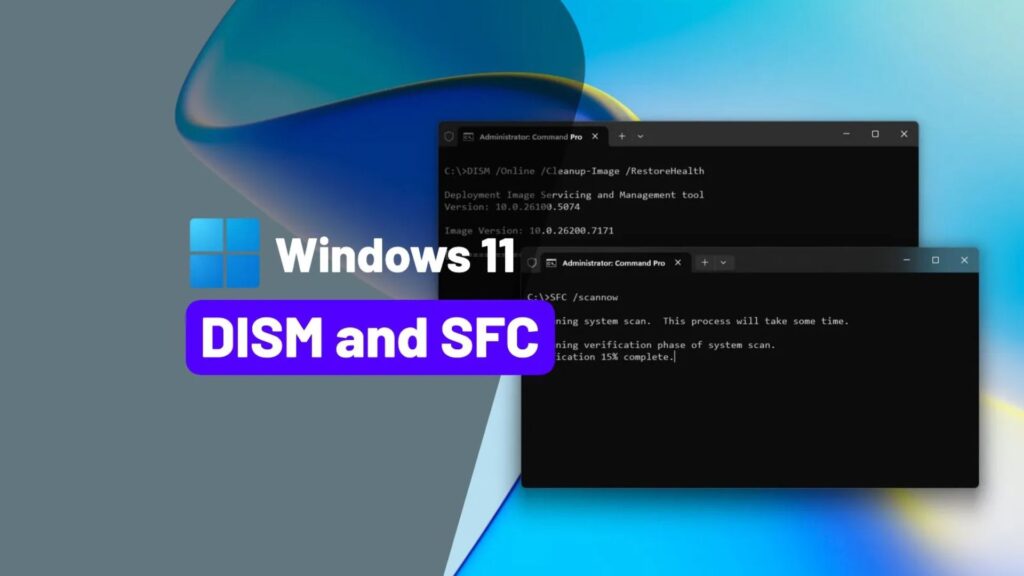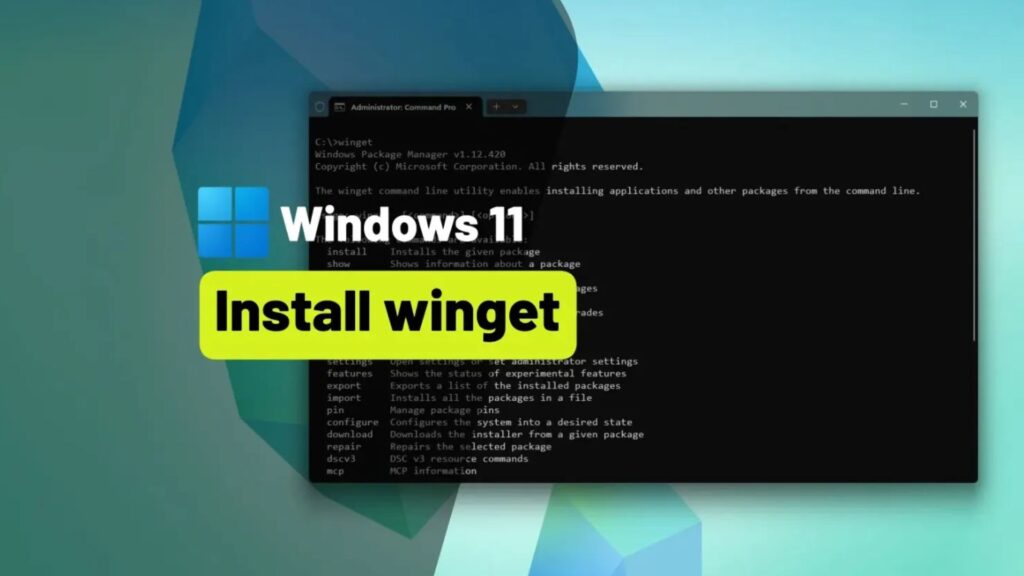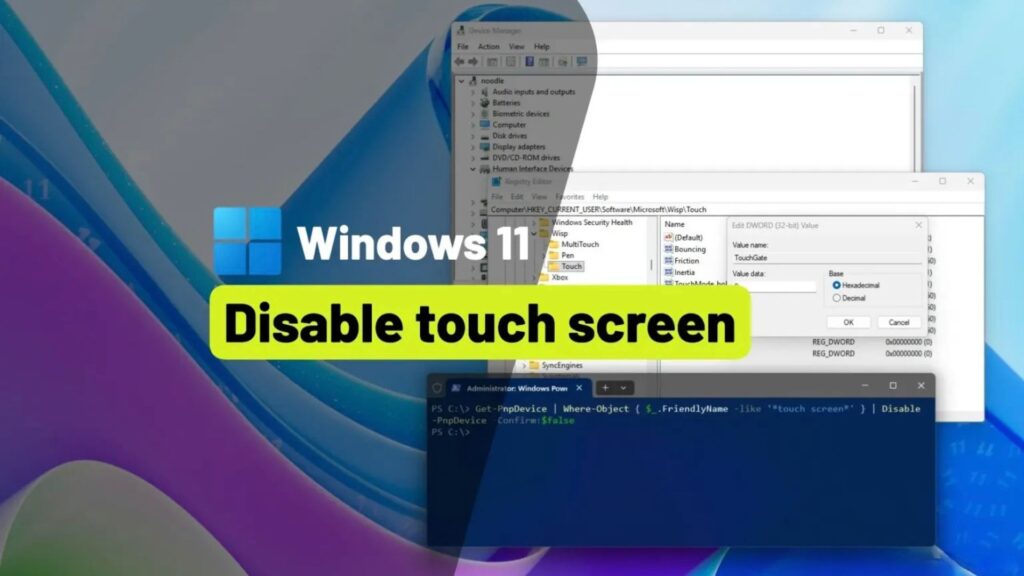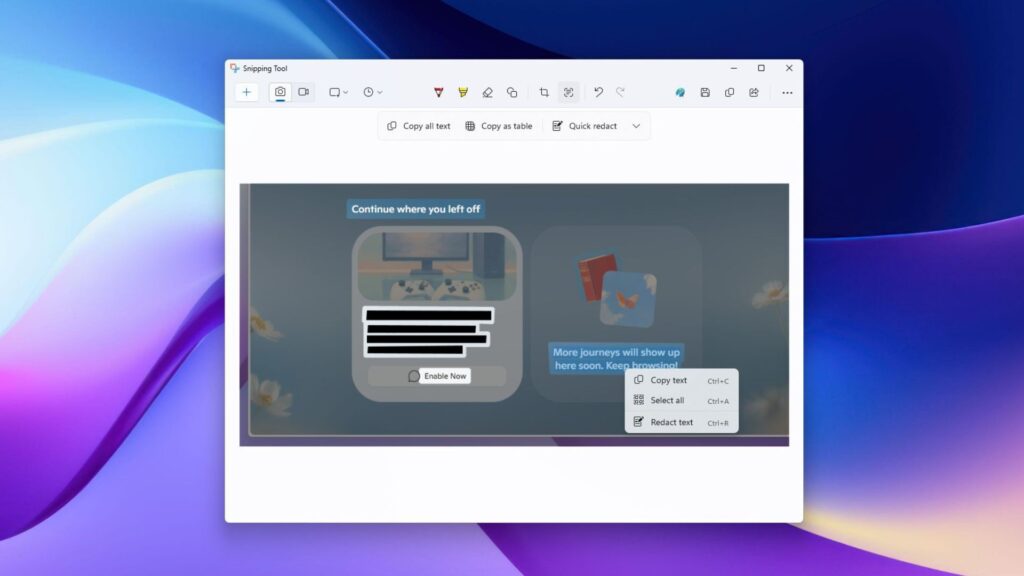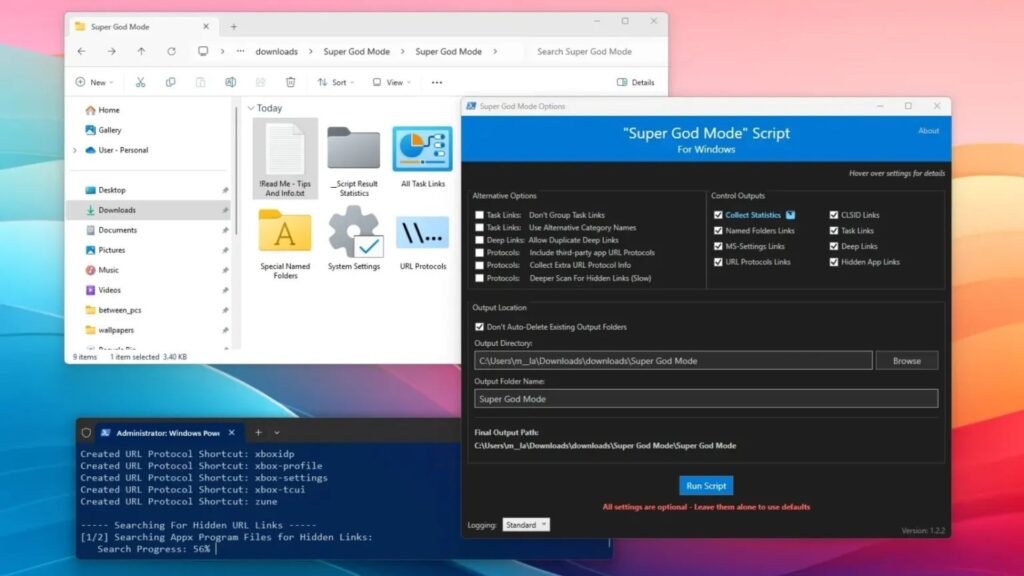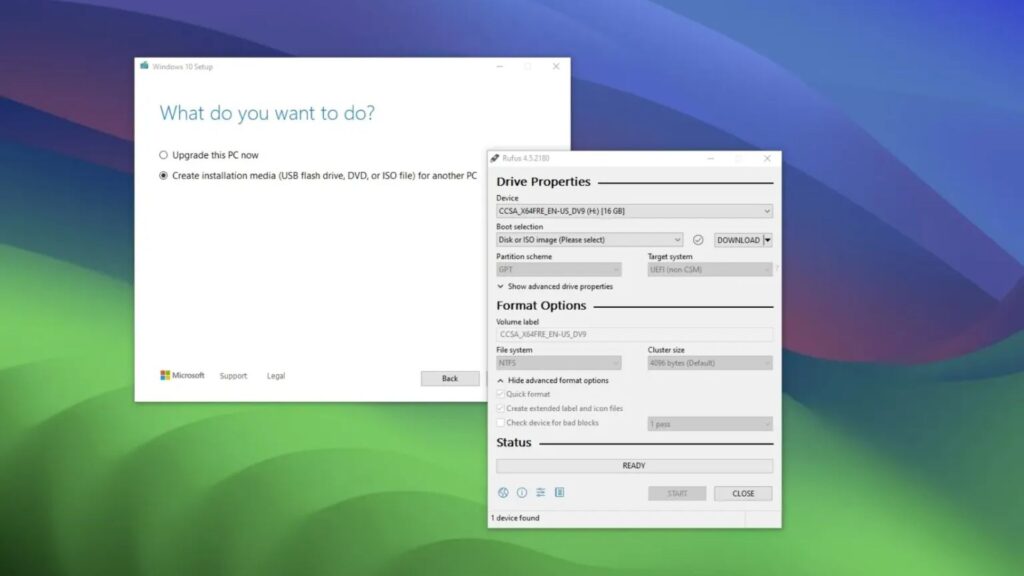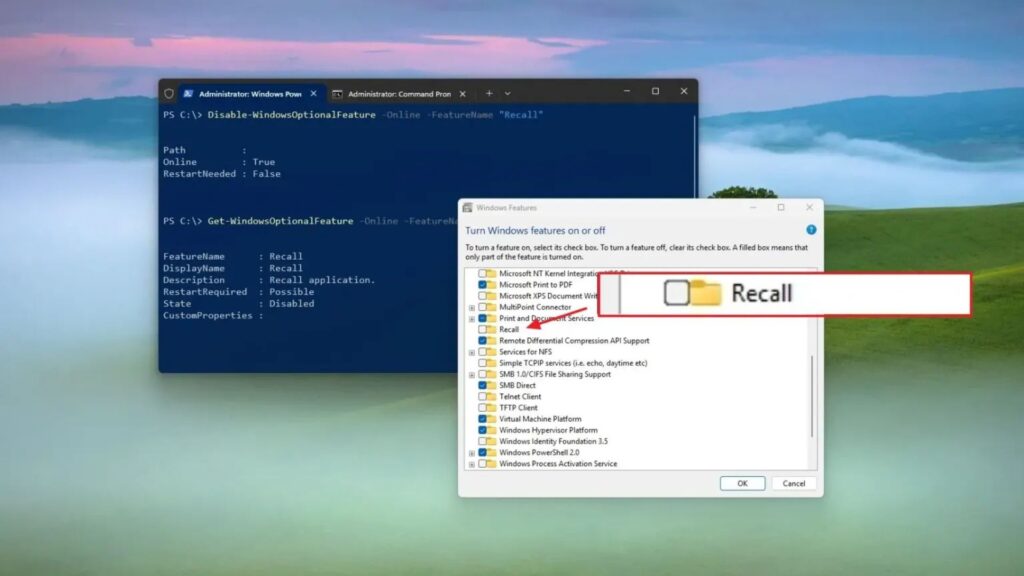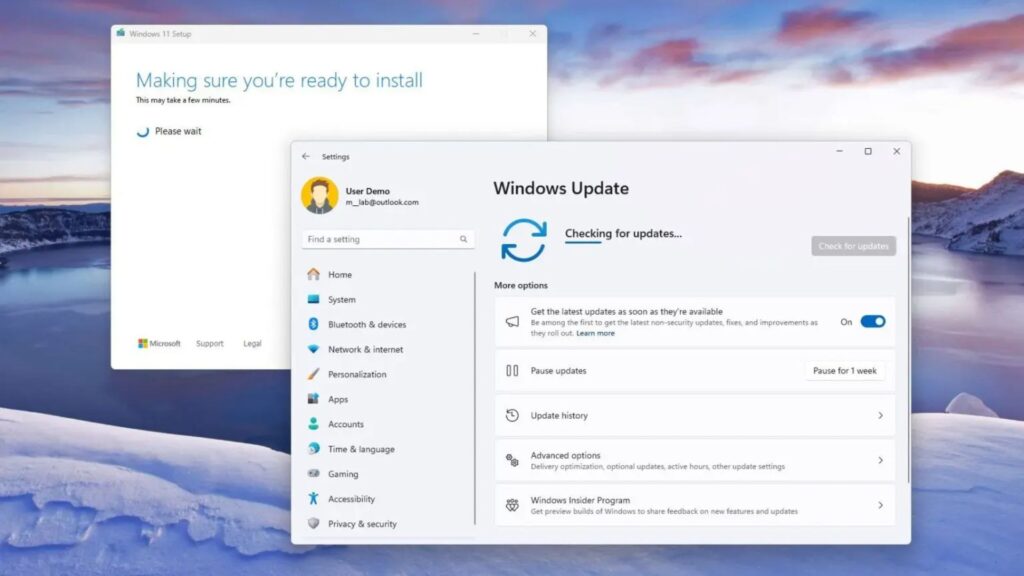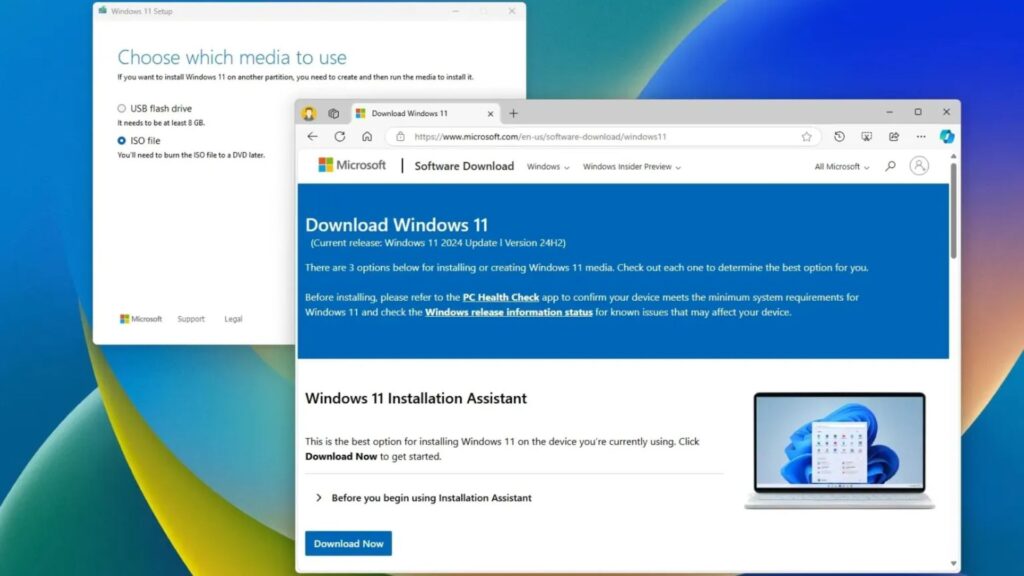Hướng dẫn cách bật TPM 2.0 trên BIOS bo mạch chủ AMD và Intel cho Windows 11
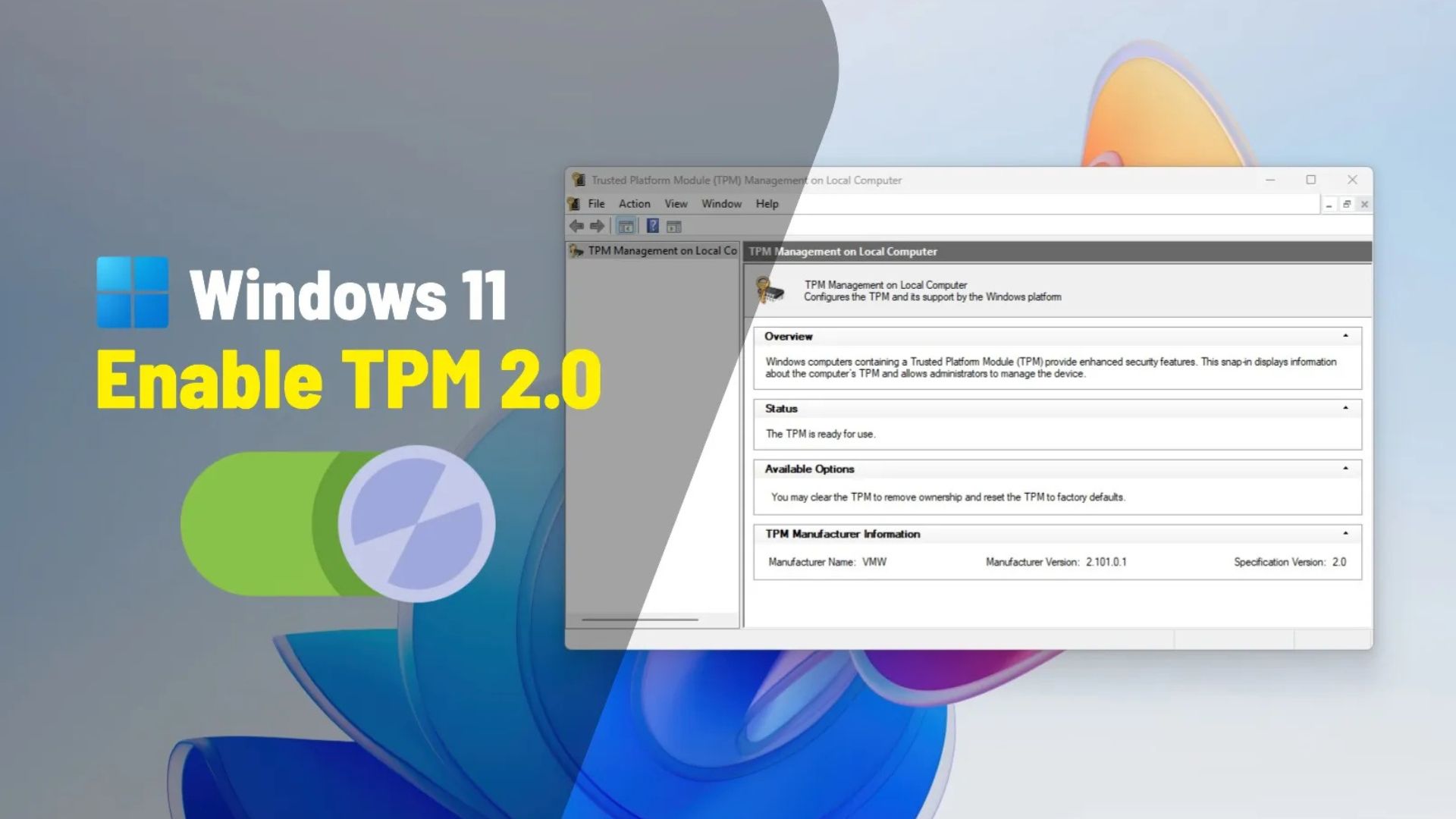
Module Nền tảng Tin cậy (Trusted Platform Module – TPM) 2.0 là một yêu cầu phần cứng bắt buộc phải được bật trên Giao diện Phần mềm Cơ sở Mở rộng Hợp nhất (UEFI) của máy tính để nâng cấp lên Windows 11, và trong hướng dẫn này, tôi sẽ phác thảo các bước để hoàn tất cấu hình này.
Trên Windows 11, TPM 2.0 là một chip bảo mật được tích hợp vào bo mạch chủ của nhiều máy tính hiện đại, chẳng hạn như của Asus, Dell, MSI, ASRock và Gigabyte, và nó cung cấp một môi trường an toàn để lưu trữ và bảo vệ các khóa mật mã nhạy cảm, mật khẩu và chứng chỉ, khiến cho phần mềm độc hại, mã độc tống tiền (ransomware) và kẻ tấn công khó xâm nhập vào hệ thống của bạn hơn so với chỉ dựa vào bảo mật phần mềm.
Một số tính năng sử dụng tính năng TPM bao gồm BitLocker, Credential Guard, Windows Hello, Device Health Attestation (DHA), Virtual Smart Card, Measured Boot và Autopilot.
Phần cứng bảo mật này hoạt động với tính năng Khởi động An toàn (Secure Boot) để xác minh tính toàn vẹn của quá trình khởi động. Nó đảm bảo rằng chỉ các phần mềm cơ sở (firmware) và các thành phần hệ điều hành đáng tin cậy và đã được ký mới được tải trong quá trình khởi động, ngăn chặn mã trái phép hoặc độc hại chạy. (Secure Boot không phải là một yêu cầu kỹ thuật để cài đặt hoặc chạy Windows 11.)
Trong hướng dẫn này, tôi sẽ chỉ cho bạn các bước để kiểm tra và bật TPM 2.0 để cài đặt Windows 11 trên một hệ thống hiện đang chạy Windows 10.
Xem thêm: Hướng dẫn cho người mới bắt đầu về các hàm lồng nhau trong Excel
1. Kiểm tra xem PC của bạn có chip bảo mật TPM 2.0 hay không
Trên Windows 10, bạn có ít nhất hai cách để xác định xem máy tính của mình có chip TPM hay không, đó là sử dụng bảng điều khiển Quản lý Mô-đun Nền tảng Tin cậy (Trusted Platform Module Management) và ứng dụng Bảo mật Windows (Windows Security).
1.1. Từ quản lý TPM
Để kiểm tra xem TPM 2.0 có hiện diện và được bật cho Windows 11 hay không, hãy làm theo các bước sau:
1. Mở Start.
2. Tìm kiếm tpm.msc và nhấp vào kết quả trên cùng để mở ứng dụng “Quản lý Mô-đun nền tảng tin cậy (TPM Management)“.
3. Trong các phần “Trạng thái (Status)“ và “Thông tin Nhà sản xuất TPM (TPM Manufacturer Information)“, xác nhận rằng TPM và phiên bản của nó có hiện diện.
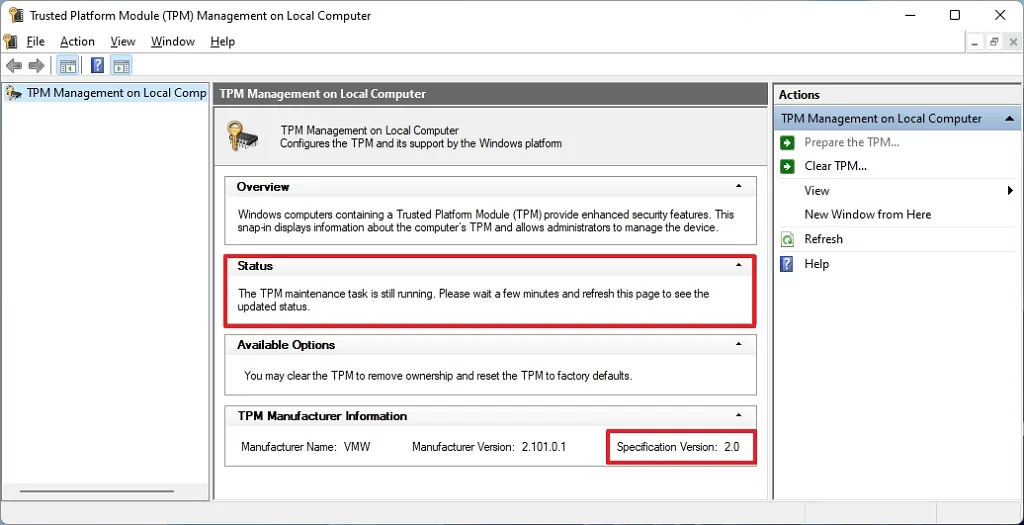
Nếu thiết bị có bao gồm Mô-đun Nền tảng Tin cậy, bạn sẽ thấy thông tin phần cứng và trạng thái của nó. Ngược lại, nếu hiển thị “Không thể tìm thấy TPM tương thích (Compatible TPM cannot be found)“, có nghĩa là chip đã bị vô hiệu hóa trong firmware của bo mạch chủ, hoặc thiết bị không có mô-đun bảo mật tương thích.
1.2. Từ ứng dụng bảo mật Windows (Windows Security)
Để kiểm tra xem TPM 2.0 có hiện diện hay không bằng cách sử dụng ứng dụng bảo mật Windows, hãy làm theo các bước sau:
1. Mở Start.
2. Tìm kiếm Windows Security và nhấp vào kết quả trên cùng để mở ứng dụng.
3. Nhấp vào Bảo mật thiết bị (Device security).
4. Nhấp vào trang Chi tiết bộ xử lý bảo mật (Security processor details).
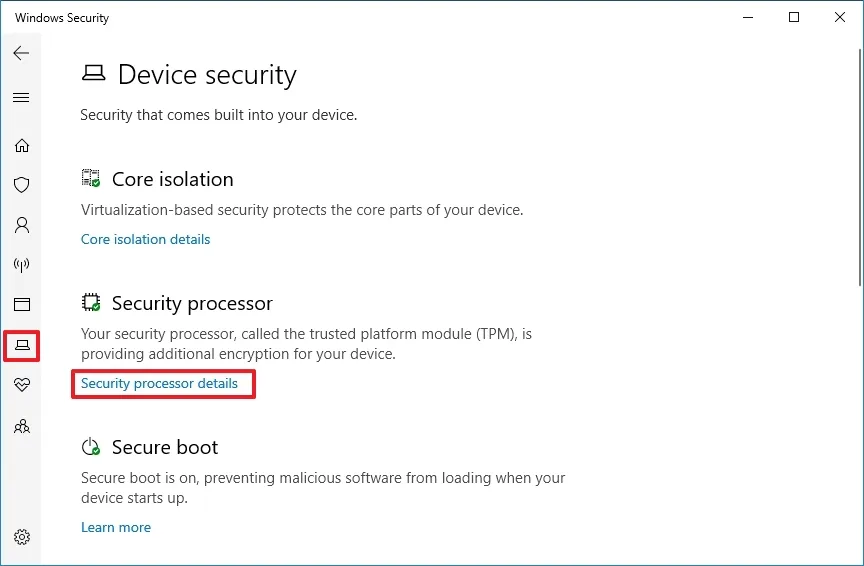
5. Xác nhận rằng Phiên bản thông số kỹ thuật (Specification version) hiển thị 2.0.
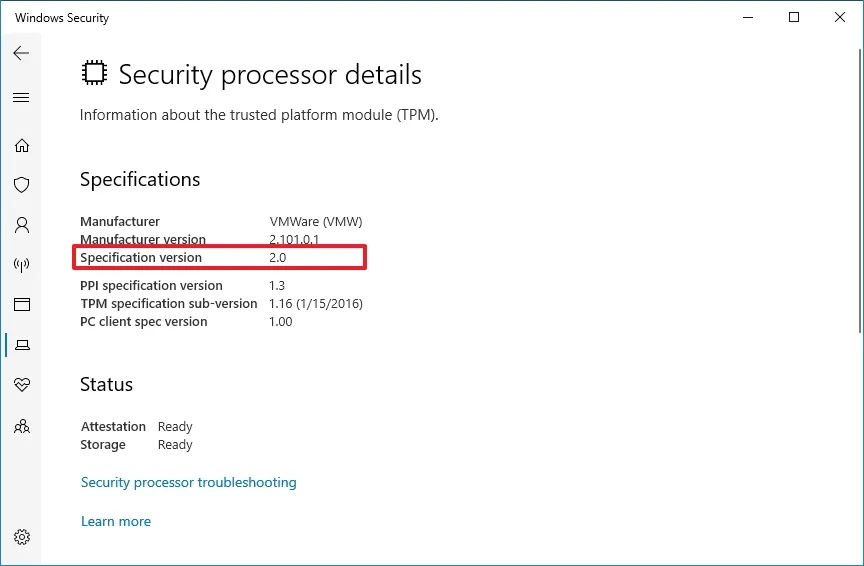
Nếu trang “Bộ xử lý bảo mật (Security processor)“ bị thiếu, điều đó có nghĩa là mô-đun này đã bị vô hiệu hóa trong firmware của bo mạch chủ, hoặc thiết bị không có mô-đun bảo mật tương thích.
2. Bật TPM 2.0 trên PC của bạn cho Windows 11
Để bật TPM 2.0 trong BIOS của các bo mạch chủ ASUS, MSI, Gigabyte, ASRock và các hãng khác, hãy làm theo các bước sau:
1. Mở Settings (Cài đặt).
2. Nhấp vào Update & Security (Cập nhật & Bảo mật).
3. Nhấp vào Recovery (Phục hồi).
4. Nhấp vào nút Restart now (Khởi động lại ngay) trong mục “Advanced startup (Khởi động nâng cao)”.
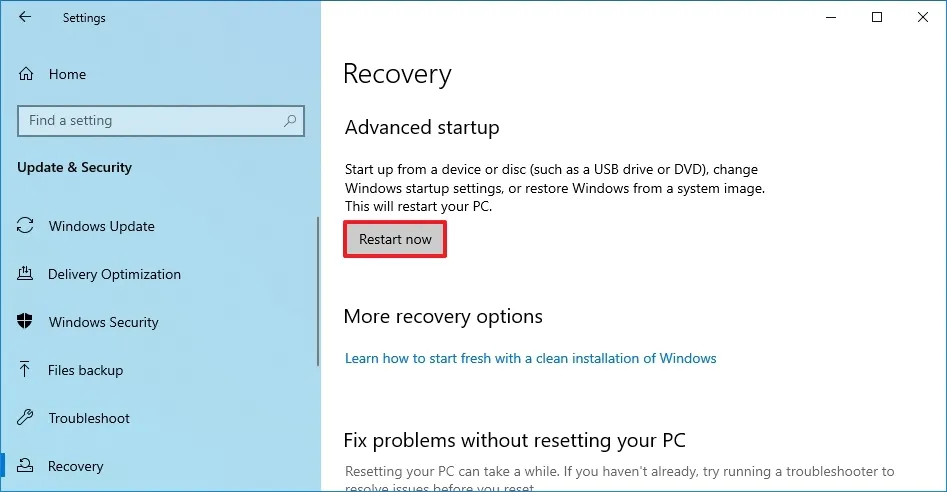
5. Nhấp vào Troubleshoot (Khắc phục sự cố).
6. Nhấp vào Advanced options (Tùy chọn nâng cao).
7. Nhấp vào tùy chọn “UEFI Firmware settings” (Cài đặt Firmware UEFI).
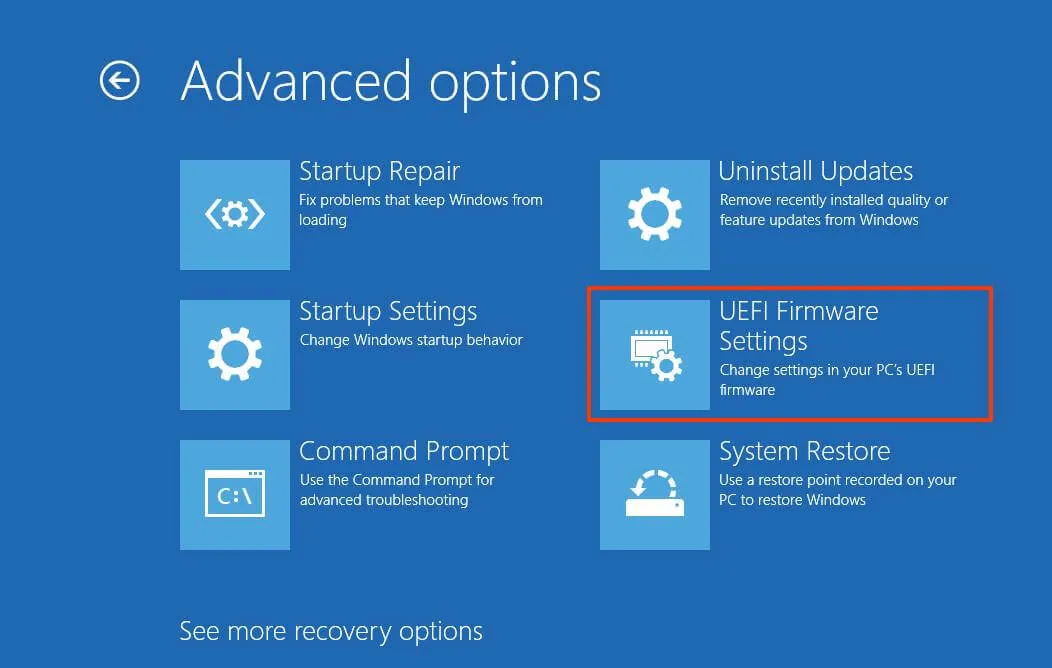
8. Nhấp vào nút Restart (Khởi động lại).
9. Nhấp vào menu Advanced Security (Bảo mật nâng cao) hoặc Trusted Computing (Máy tính tin cậy). Đôi khi tùy chọn này nằm trong một menu phụ (sub-menu).
10. Chọn tùy chọn TPM 2.0 và chọn Enabled (Bật).
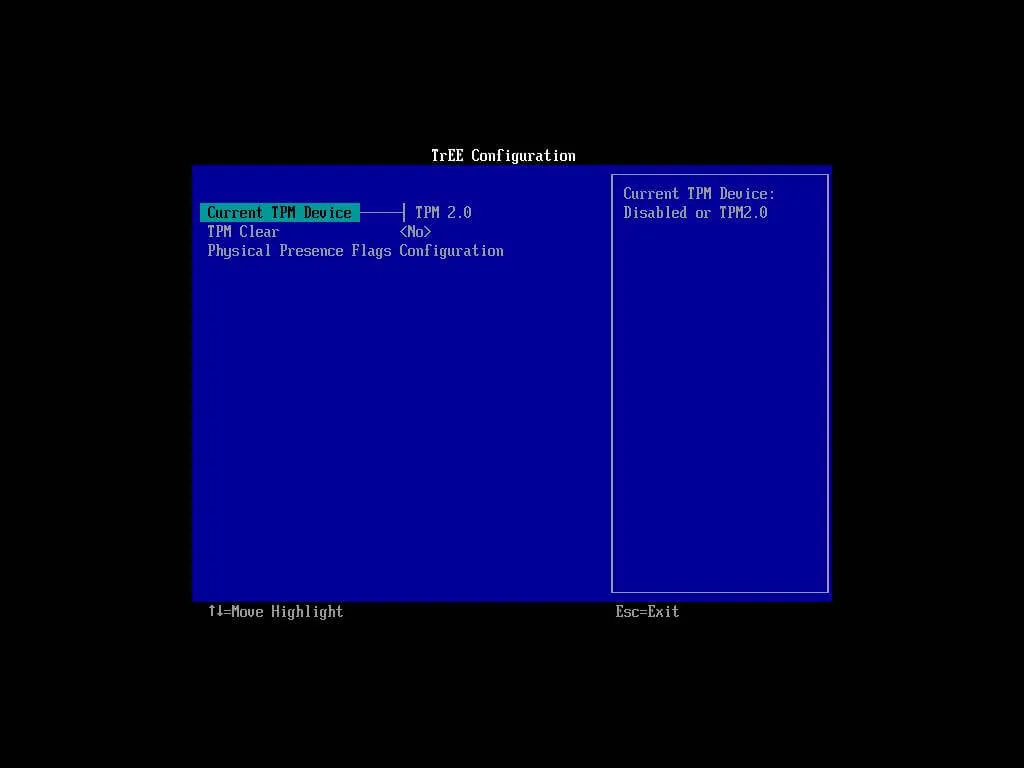
Điều quan trọng cần lưu ý là tùy chọn này có thể có các tên khác nhau, chẳng hạn như Security Device (Thiết bị bảo mật), Security Device Support (Hỗ trợ thiết bị bảo mật), hoặc TPM State (Trạng thái TPM).
Nếu bo mạch chủ không có chip TPM nhưng bạn đang dùng hệ thống dựa trên AMD, chip bảo mật có thể được tích hợp sẵn trong bộ xử lý. Tùy chọn khi đó sẽ xuất hiện dưới dạng “fTPM” (TPM 2.0 dựa trên firmware), “AMD PSP fTPM” hoặc “AMD fTPM switch”.
Nếu thiết bị là hệ thống dựa trên Intel, TPM 2.0 sẽ có sẵn dưới dạng “Intel Platform Trust Technology” hoặc “Intel PTT”.
Nếu máy tính không có tùy chọn TPM và đây là một bộ máy tự lắp ráp (custom build), bạn có thể mua một mô-đun (module) để thêm tính năng hỗ trợ này. Tuy nhiên, bạn nên tham khảo trang web của nhà sản xuất để xác nhận rằng tính năng này có sẵn.
Lưu ý về Legacy BIOS sang UEFI
Nếu máy tính của bạn đang chạy Windows 10 nhưng sử dụng Legacy BIOS (Basic Input/Output System) cũ, bạn sẽ phải chuyển loại firmware sang UEFI để bật tính năng TPM 2.0.
Tuy nhiên, trong trường hợp này, thiết lập hiện tại có thể được cấu hình với bảng phân vùng MBR (Master Boot Record), trong khi UEFI yêu cầu cấu hình GPT (GUID Partition Table).
Nếu đây là trường hợp của bạn, bạn sẽ cần phải chuyển đổi bảng phân vùng từ MBR sang GPT trên bản cài đặt Windows 10 của mình, sau đó chuyển từ Legacy BIOS sang UEFI. Chỉ sau đó bạn mới có thể bật TPM 2.0 bằng cách sử dụng các hướng dẫn ở trên.
Cuối cùng, tôi tập trung hướng dẫn này vào Windows 10 vì nếu tính năng bảo mật này chưa được bật, bạn không thể cài đặt hoặc chạy Windows 11.
3. Kết luận
Bật TPM 2.0 trên BIOS của bo mạch chủ AMD và Intel là một bước quan trọng để đảm bảo hệ thống của bạn sẵn sàng cho Windows 11, mang lại sự bảo mật và hiệu suất tối ưu. Với các hướng dẫn chi tiết trong bài viết, từ việc truy cập BIOS đến kích hoạt fTPM hay dTPM, bạn có thể dễ dàng nâng cấp máy tính mà không gặp trở ngại. Hãy thực hiện ngay hôm nay để tận hưởng những tính năng hiện đại và bảo mật tiên tiến của Windows 11!
Xem thêm: Hướng dẫn 4 cách để xác định sự cố mất mạng không thể tránh khỏi trên Linux
Nếu bạn đang tìm kiếm các linh kiện máy tính chất lượng hoặc cần hỗ trợ kỹ thuật để nâng cấp hệ thống, hãy ghé thăm COHOTECH – cửa hàng cung cấp các sản phẩm và dịch vụ công nghệ hàng đầu, luôn sẵn sàng đồng hành cùng bạn trong mọi dự án công nghệ!
Hãy chia sẻ trải nghiệm của bạn khi kích hoạt TPM 2.0 hoặc bất kỳ mẹo nào liên quan đến nâng cấp Windows 11 trong phần bình luận bên dưới. Đừng quên chia sẻ bài viết này với bạn bè và cộng đồng công nghệ để cùng nhau tối ưu hóa hệ thống nhé!